Tastaturanordnungen sind genormt. Die Mehrheit der Tastaturen verwendet das QWERTY-Layout, doch es existieren auch weniger gebräuchliche Varianten wie QZERTY und DVORAK. Insbesondere bei mechanischen Tastaturen gibt es eine größere Vielfalt. Endverbraucher sind in der Regel am QWERTZ-Layout interessiert. Diese Anordnungen werden durch die Positionierung der englischen Buchstaben auf der Tastatur definiert. Andere Schriftsysteme wie Arabisch und Chinesisch haben ihre eigenen spezifischen Layouts. Einige Tastaturen zeigen möglicherweise sowohl die englischen Buchstaben als auch die entsprechenden arabischen Zeichen oder chinesischen Schriftzeichen auf den Tasten an. Es kommt vor, dass eine herkömmliche englische QWERTZ-Tastatur mehrere Symbole auf bestimmten Tasten aufweist. Dies sind meist Satzzeichen, doch sie lassen sich nicht direkt eingeben. Die Frage ist: Warum existieren diese dann überhaupt?
Diese zusätzlichen Zeichen stellen Variationen des QWERTZ-Layouts dar. Das QWERTZ-Layout selbst hat diverse Anpassungen für verschiedene Sprachen. So gibt es beispielsweise allein für Spanisch und Französisch jeweils zwei QWERTY-Varianten, und die zusätzlichen Symbole korrespondieren mit diesen spezifischen Layouts.
Wie werden diese Symbole eingegeben?
Nachdem nun geklärt wurde, warum einige Tasten Ihrer Tastatur mehrere Symbole aufweisen, stellt sich die Frage nach der Eingabe dieser Zeichen. Keines dieser Symbole lässt sich mit gedrückter Umschalttaste eingeben. Um diese Zeichen zu nutzen, muss ein zusätzliches Tastaturlayout eingerichtet werden. Dies ist im Grunde nicht kompliziert. Die eigentliche Herausforderung liegt darin, zu erkennen, welche Symbole zu welcher Sprache gehören.
Beispielsweise unterstützt meine Tastatur Französisch, wie die Aufschrift ‚Verr.maj‘ unter der Feststelltaste verdeutlicht. Bedauerlicherweise ermöglichte das Hinzufügen des französischen Tastaturlayouts nicht die direkte Eingabe der auf meinen Tasten abgebildeten Symbole. Dies liegt daran, dass die französische Variante eigentlich eine kanadische QWERTZ-Layoutvariante ist. Zur Information: Französisch ist in Kanada die zweite Amtssprache.
Um diese zusätzlichen Symbole einzugeben, ist das Hinzufügen des korrekten Tastaturlayouts notwendig, ohne dass jedoch die Eingabesprache zwingend geändert werden muss. In Windows 10 öffnen Sie die „Einstellungen“-App und navigieren zur Einstellungsgruppe „Zeit & Sprache“. Wählen Sie hier die Registerkarte „Region und Sprache“ aus. Soll die aktuelle Eingabesprache beibehalten werden, markieren Sie diese und klicken Sie auf die Schaltfläche „Optionen“.
Im daraufhin folgenden Fenster klicken Sie auf das Pluszeichen, um ein zweites Tastaturlayout hinzuzufügen. Diese werden nach der Sprache benannt, für die sie ausgelegt sind.
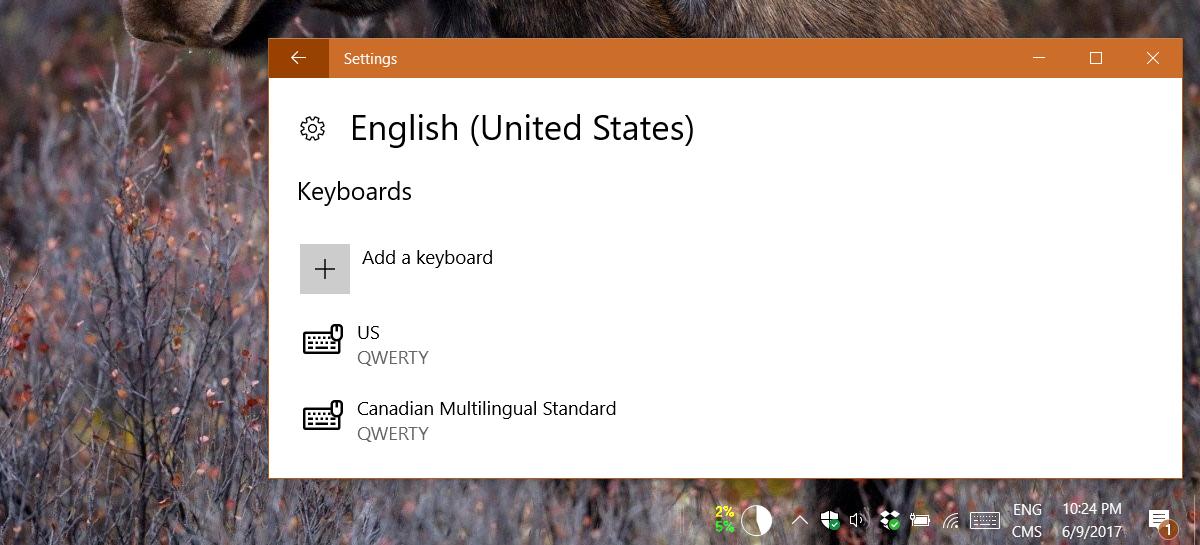
Durch das Umschalten auf das zweite Layout können nun einige der alternativen Symbole auf den Tasten verwendet werden. Es ist nicht möglich, alle vier oder fünf Symbole auf einer einzigen Taste zu nutzen. Die Umschalttaste ermöglicht lediglich die Eingabe des zweiten Symbols auf der Taste.